
五种下载纯净正版的windows镜像方法_win11/10纯净正版系统和安装激活方法
时间:2023-02-11 来源:网络 人气:
五种下载纯净正版的windows镜像方法_win11/10纯净正版系统和安装激活方法,相信大家都有重装 Windows 系统的时候,那么问题来了,去哪里找官方原版镜像下载?目前网络上有些系统镜像被二次修改过,有些还会植入后门、流氓程序,用着实在让人不放心,所以推荐大家用官方原版的镜像系统。说到下载原版镜像,估计很多人会推荐 itellyou 网站,里面的确提供了非常多的 MSDN 原版镜像,但是来源下载并不是官方渠道,有可能也不能保证 100% 原汁原味,所以今天要给大家介绍几种下载官方镜像的方法。
安装方法
不用u盘一键重装(点击下载和重装视频演示)
U盘PE一键安装教程(点击下载和安装视频演示)
(office全版本下载地址) 提取码:8686
1.MediaCreationTool 工具
微软官方提供的 MediaCreationTool 系统升级工具,支持从官方下载最新Windows 镜像,支持升级当前系统或制作成 U盘 / DVD安装盘。
如果你要制作系统U盘启动,电脑插上 U 盘,记得先备份好你 U 盘里面的资料。然后运行 MediaCreationTool 选择语言、系统版本、32位/64位。接下来就耐心等待下载镜像,就会自动开始创建 U 盘启动盘。
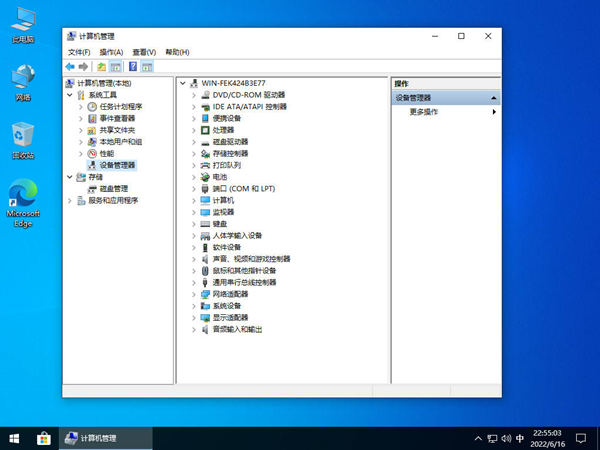
2.从微软官方下载镜像
微软在 Windows 11 下载页面提供了镜像下载,只需要选择你要下载的版本、语言就可以直接下载了。但是下载 Windows 10 镜像需要通过方法,如下:
打开 Windows 10 下载页面,然后按快捷键 Ctrl Shift i 打开调试界面,切换到响应式 (点击那个手机的小图标,或者按 Ctrl Shift M 快捷键) ,选择 iPad 模式。
接着刷新页面,就可以看到之前提供 MediaCreationTool 的下载,变成了镜像下载地址,可以选择版本、语言、32/64位。
3.UUP下载
UUP 网站是基于 Microsoft 的 API 接口开发的,所以可以直接下载到微软原版镜像资源,包括各种渠道的版本,并且资源都是最新的。
在 UUP 网站上选择你要下载的系统,可选版本、语言等,然后创建下载包。下载后会是一个 "uup_download_windows.cmd" 批处理文件,运行等待下载镜像文件,之后会合并 ISO 镜像。整个过程比较久,耐心等待。
4.Fido工具
这个 Fido 工具是个开源项目,也是从微软官方下载镜像,不过提供的镜像不会很多,由于 Fido 不是 EXE 程序,下载后是一个 .ps1 格式,你需要通过右键 "使用 PowerShell" 来运行。
提供了各个 Windows 的正式版本,选择你需要的版本,语言、开始下载。下载地址来源是微软官方,默认会通过浏览器直接下载,不过微软官方直链下载偶尔抽风,速度不快。建议复制地址后,用迅雷来下载。
相关推荐
- 应用程序无法正常启动,游戏软件报错0xc0000142解决办法+修改工具
- Win11/win10/Win7系统各版本永久激活密钥及激活错误解决方法
- Vmware17/16虚拟机去虚拟化工具修改虚拟机硬件教程+成品系统过检测
- 联想笔记本如何重装系统?联想笔记本重装系统的方法
- 联想拯救者Y7000P如何重装系统?笔记本重装纯净系统工具镜像
- MSDN下载哪个版本最稳定?最稳定的MSDN系统推荐
- 稳定版 Windows Server 2022 22H2 服务器系统 正式版免激活
- ROG枪神7如何重装系统?重装枪神7笔记本系统的方法
- Win11电源选项快速启动选项没了怎么办
- 暗影精灵4笔记本蓝屏后无法开机如何解决
教程
系统教程排行
- 1 Alt+Tab无法切换界面怎么办?Alt+Tab无法切换界面的解决方法
- 2 windows10怎么激活_激活win10系统方法教程
- 3 office2016永久激活方法_永久免费激活office2016方法大全(含激活码)
- 4 没有U盘怎么重装系统_无需U盘最简单的系统重装
- 5 病毒和威胁防护怎么关闭_如何关闭Windows安全中心
- 6 Windows输入法突然变成繁体字了怎么办?
- 7 Adobe Acrobat Pro DC 2022安装破解教程
- 8 6个重装系统网站建议收藏_纯净无广告无捆绑_电脑行业都在使用
- 9 联想笔记本怎么重装系统_联想电脑系统安装教程
- 10 Windows 10 For Mac 镜像下载_苹果安装双系统ISO镜像下载W10

系统教程
- 1 应用程序无法正常启动,游戏软件报错0xc0000142解决办法+修改工具
- 2 Win11/win10/Win7系统各版本永久激活密钥及激活错误解决方法
- 3 Vmware17/16虚拟机去虚拟化工具修改虚拟机硬件教程+成品系统过检测
- 4 联想笔记本如何重装系统?联想笔记本重装系统的方法
- 5 联想拯救者Y7000P如何重装系统?笔记本重装纯净系统工具镜像
- 6 MSDN下载哪个版本最稳定?最稳定的MSDN系统推荐
- 7 稳定版 Windows Server 2022 22H2 服务器系统 正式版免激活
- 8 ROG枪神7如何重装系统?重装枪神7笔记本系统的方法
- 9 Win11电源选项快速启动选项没了怎么办
- 10 暗影精灵4笔记本蓝屏后无法开机如何解决













